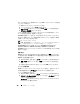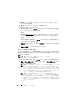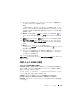Users Guide
iKVM モジュールの使用 339
3
新規
フィールドを空にして
<Enter>
を押します。
4
再入力
フィールドをシングルクリックして
<Enter>
を押すか、ダブルク
リックします。
5
再入力
フィールドを空にして
<Enter>
を押します。
6
パスワードを除去するだけの場合は、
OK
をクリックします。
パスワード保護なしでスクリーンセーバーモードを有効にする方法
メモ
:
コンソールがパスワードで保護されている場合は、最初にパスワード保護を削
除する必要があります。つぎの手順を実行する前に、上記の手順を済ませください。
パスワード保護なしでスクリーンセーバーモードを有効にするには:
1
スクリーンセーバーを有効にする
を選択します。
2
スクリーンセーバーの起動を遅らせる時間(
1
~
99
)を分で入力します。
3
モニターが
ENERGY STAR
準拠の場合は、
Energy
、それ以外の場合は
スクリーン
を選択します。
注意
: Energy Star 準拠ではないモニターで Energy モードを使用すると、
モニターが損傷する恐れががあります。
4
オプション:スクリーンセーバーテストをアクティブにするには、
テスト
をクリックします。
スクリーンセーバーテスト
ダイアログが表示されます。
OK
をクリックしてテストを開始します。
テストに
10
秒かかります。完了すると、
セキュリティ
ダイアログボックス
に戻ります。
メモ
: スクリーンセーバーモードを有効にすると、ユーザーがサーバーから
切断され、サーバーは選択されません。ステータスフラグには「空き」と表
示されます。
スクリーンセーターモードの終了
スクリーンセーバーモードを終了して
メイン
ダイアログボックスに戻るには、
キーをどれか
1
つ押すか、マウスを動かします。
スクリーンセーバーをオフにするには
セキュリティ
ダイアログボックスで、
スクリーンセーバーを有効にする
チェック
ボックスをオフにして、
OK
をクリックします。
スクリーンセーバーを即座にオンにするには、
<Print Screen>
を押してから
<Pause>
を押します。
失くしたり忘れたりしたパスワードのクリア
iKVM
のパスワードを失くしたり忘れたりした場合は、
iKVM
の出荷時のデフォ
ルトのパスワードにリセットしてから変更できます。パスワードのリセットには
CMC
ウェブインタフェースか
RACADM
を使用します。